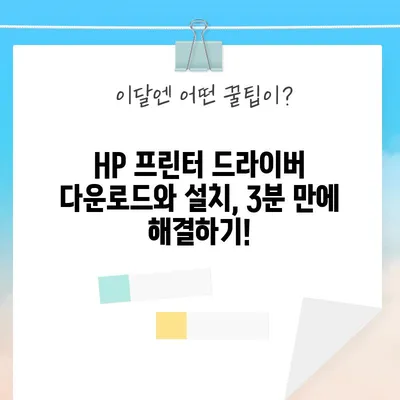hp 프린터 드라이버 다운로드 설치 3분 컷
프린터 드라이버는 hp 프린터를 사용하는 데 필수적입니다. hp 프린터 드라이버 다운로드 설치가 필요한 경우, 설치 과정은 복잡하지 않지만 사용자들 사이에서 혼란을 초래할 수 있습니다. 이 글을 통해 hp 프린터 드라이버를 다운로드하고 설치하는 과정을 상세히 설명하겠습니다. 이 과정을 따라가면 단 3분 만에 설치를 완료할 수 있습니다!
1. hp 프린터 드라이버 다운로드 방법
hp 프린터 드라이버를 다운로드하는 것은 매우 중요합니다. 출처를 알 수 없는 곳에서 프린터 드라이버를 직접 다운로드하는 것은 컴퓨터에 악성코드를 설치할 위험이 있습니다. 따라서 반드시 hp 공식 홈페이지를 통해 설치 파일을 다운로드하는 것이 안전합니다. 다운로드 방법은 크게 두 가지로 구분할 수 있습니다: 구글이나 네이버에서 hp 홈페이지 검색하여 접속하는 방법과 hp 프린터 드라이버 다운로드 바로 가기 링크를 통해 접속하는 방법입니다.
| 방법 | 설명 |
|---|---|
| hp 공식 홈페이지 접근 | 고객지원 클릭 후 소프트웨어 및 드라이버 선택, 프린터 선택 |
| 바로 가기 링크 사용 | 미리 정해진 직접 링크를 통해 빠르게 접근 가능 |
1) hp 프린터 드라이버 링크 접속 2가지
hp 프린터 드라이버 다운로드를 위해 첫 번째로 할 일은 hp 공식 홈페이지에 접속하는 것입니다. 홈페이지에 들어가면 고객지원 항목을 클릭하고, 문제 해결 메뉴 아래에 위치한 소프트웨어 및 드라이버를 선택합니다. 이곳에서 프린터를 선택하게 됩니다. 두 번째 방법은 바로 가기 링크를 클릭하여 직접 다운로드 페이지로 이동하는 것입니다. 이 방법이 보다 간편하므로 추천드립니다.
2) 프린터 모델 넘버 입력
프린터 모델명 입력 단계는 사용자에게 가장 중요한 과정입니다. 모델명을 잘못 입력하면 잘못된 드라이버가 다운로드 될 수 있으므로 주의가 필요합니다. 화면에 나타나는 팝업은 당신의 생각을 알려주세요!라는 메시지이며 대충 입력하지 마시고 정확한 모델명을 입력해야 합니다.
3) 프린터 드라이버 다운로드
입력한 모델명에 따라 제품 설치 소프트웨어의 오른쪽에 나타나는 다운로드 버튼을 클릭하면 드라이버가 다운로드됩니다. 이 과정을 완료하면 hp 프린터 드라이버 다운로드가 최신 버전으로 완료됩니다.
💡 HP 프린터 드라이버 설치를 쉽게 하는 방법을 알아보세요. 💡
2. hp 프린터 드라이버 설치
다운로드가 완료되고 나면 본격적으로 드라이버 설치를 시작해야 합니다. 설치 전에는 프린터와 PC를 연결하고 프린터의 전원이 켜져 있는지 확인해야 합니다. 이러한 점검을 통해 설치 중 발생할 수 있는 오류를 미연에 방지할 수 있습니다.
| 단계 | 설명 |
|---|---|
| 프린터 및 PC 연결 | 프린터와 컴퓨터가 원활하게 연결되어 있어야 하며, 전원이 켜져 있어야 합니다. |
| 다운로드한 파일 실행 | 다운로드한 설치 파일을 클릭하여 실행합니다. |
| 기존 드라이버 삭제 | 기존에 설치된 hp 프린터 드라이버가 있다면 삭제 후 새로 설치하면 오류의 가능성을 낮출 수 있습니다. |
설치 파일을 실행하면 설치 과정이 자동으로 진행됩니다. 사용자 이용 약관에 동의한 후 다음 버튼을 클릭하여 계속 진행하면 됩니다. 정상적으로 설치가 완료되었다는 메시지가 표시되면 이는 모든 설치 과정이 끝났음을 의미합니다.
프린터가 연결된 상태에서 테스트 페이지를 인쇄하여 정상적으로 출력되는지 확인해야 합니다. 이 프린터 드라이버 설치는 완벽하게 성공한 것이라 할 수 있습니다.
💡 HP Officejet 7500A e와이드 포맷 복합기의 완벽한 드라이버 설치 방법을 알아보세요. 💡
3. 함께 보면 도움 되는 정보
hp 프린터를 성공적으로 설치한 후에도 여러 가지 유용한 팁과 추가 정보를 알아두면 좋습니다. 다음은 hp 프린터와 관련하여 알고 있으면 유용한 정보들입니다.
- 포토스케이프X 다운로드 및 설치: 포토스케이프는 사진 편집을 위한 유용한 도구입니다. 인쇄할 사진을 잘 편집해주는 프로그램인데, 일반적으로 사용자가 많이 필요로 하기 때문에 함께 알아두면 좋습니다.
- 노트북 블루투스 이어폰 연결: 블루투스를 지원하는 노트북 사용자는 이어폰 연결 방법을 숙지해야 합니다. 간단한 설정만으로 보다 편리한 환경을 구축할 수 있습니다.
이처럼 hp 프린터 드라이버 다운로드와 설치 외에도 다가오는 다양한 기술적 사항들을 이해하고 활용하는 것이 중요합니다.
💡 HP Officejet 7500A e와이드 포맷 복합기 드라이버 설치의 모든 팁을 알아보세요. 💡
결론
hp 프린터 드라이버 다운로드 설치는 매우 간단한 과정입니다. hp 공식 홈페이지를 통해 안전하게 드라이버를 다운로드하고, 설치 시 필요한 주의사항을 잘 지킨다면 누구나 쉽게 설치할 수 있습니다. 단 3분 만에 이 모든 과정을 마무리하고 프린터를 정상적으로 사용할 수 있도록 해보세요. 이제 프린터 드라이버 다운로드와 설치가 더 이상 어렵지 않다는 점을 확신할 수 있습니다. 여러분의 프린터가 여러분의 생활에 큰 도움이 되길 바랍니다!
💡 HP Officejet 7500A 드라이버 설치의 모든 비법을 알아보세요! 💡
자주 묻는 질문과 답변
- hp 프린터 드라이버는 어디서 다운로드하나요?
-
hp 공식 홈페이지에서 다운로드하시는 것이 가장 안전합니다. 구글이나 네이버에서 hp 홈페이지를 검색하여 접속하시면 됩니다.
-
프린터 드라이버 설치 중 오류가 발생하면 어떻게 하나요?
-
이미 설치된 프린터 드라이버가 있을 경우, 이를 모두 삭제하고 새로 설치하는 것이 가장 좋습니다.
-
테스트 인쇄는 어떻게 하나요?
-
드라이버 설치가 완료된 후, 관련 소프트웨어에서 테스트 페이지 인쇄 기능을 클릭하면 됩니다.
-
도움이 되는 추가 프로그램은 무엇이 있나요?
- 포토스케이프X와 같은 사진 편집 프로그램이나 블루투스 이어폰 연결 방법 등도 매우 유용합니다.
HP 프린터 드라이버 다운로드와 설치, 3분 만에 해결하기!
HP 프린터 드라이버 다운로드와 설치, 3분 만에 해결하기!
HP 프린터 드라이버 다운로드와 설치, 3분 만에 해결하기!